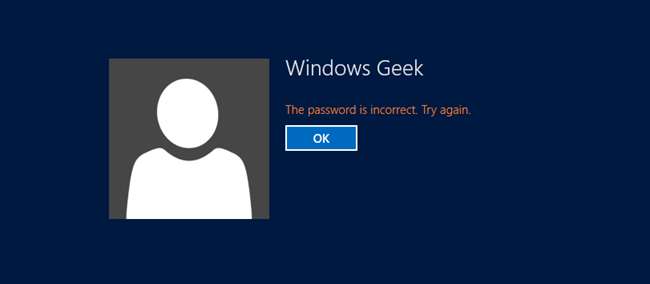
Det kan være veldig frustrerende å glemme passordet, men denne situasjonen kan lindres fullstendig hvis du alltid hadde en disk for tilbakestilling av passord. La oss se hvordan vi kan lage en i Windows 8 eller Windows 10.
Merk: Dette fungerer bare for lokale brukerkontoer. Hvis du velger å logge på med en Live ID, må du tilbakestille passordet ditt ved hjelp av en alternativ metode.
Opprette en tilbakestillingsdisk for passord
Hvis du bruker Windows 8 eller 10, må du åpne det gamle kontrollpanelet ved hjelp av søket og deretter gå ned til brukerkontoer.

Alternativt kan du bruke søket fra Start-menyen eller Start-skjermen for å finne brukerkontoer.
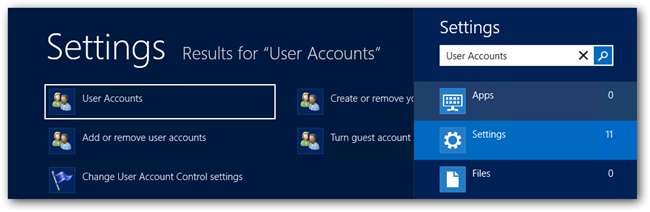
Dette tar deg til delen Brukerkontoer på det gamle kontrollpanelet som vi viste tidligere. Her kan du velge lenken til "Lag en disk for tilbakestilling av passord".

Du vil bli møtt med en veiviser, sørg for at USB-en din er satt inn før du klikker på neste.
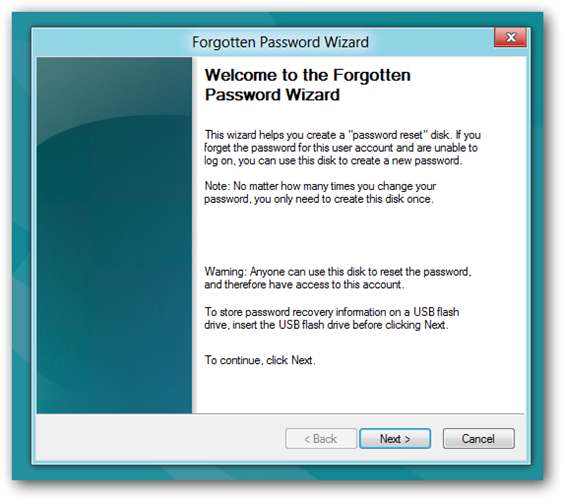
Nå kan du velge USB-en du vil opprette passordnøkkelen på, og deretter klikke neste.
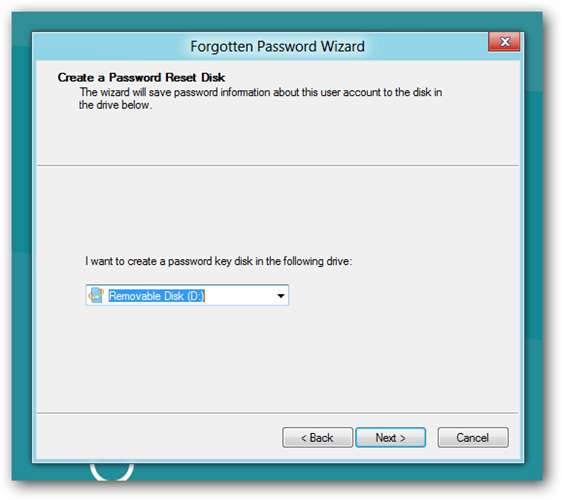
Du blir deretter bedt om ditt nåværende Windows-passord.
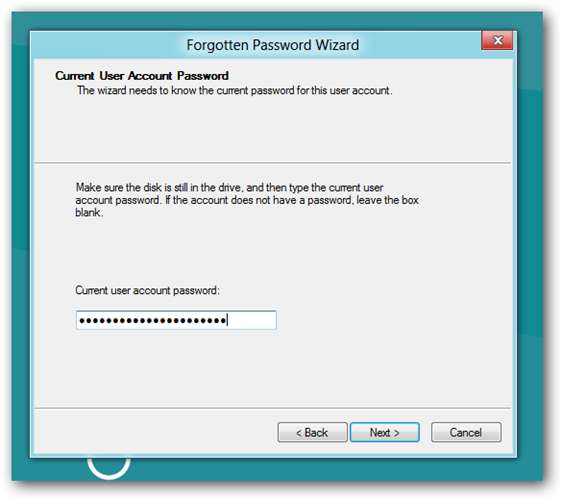
Det er alt det er å lage en tilbakestillingsdisk, siden noen kan bruke denne for å få tilgang til maskinen din, må du lagre den på et trygt sted.
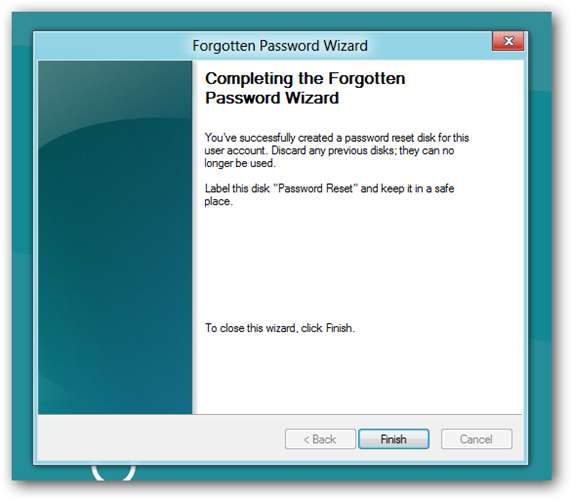
Tilbakestille passordet ditt
Når du har en disk for tilbakestilling av passord, kan du bruke den enkelt neste gang du glemmer passordet ... når du har skrevet feil passord, vil Windows 8 eller 10 vise en "Tilbakestill passord" -lenke under påloggingsboksen.
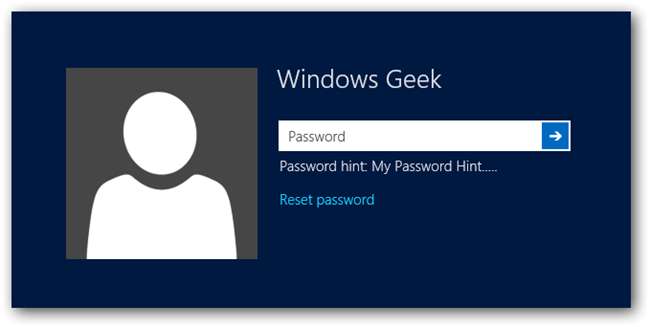
På dette tidspunktet bør du ha USB-en din allerede koblet til, så fortsett og trykk på Tilbakestill passord-knappen, dette starter en veiviser, klikk neste for å fortsette.
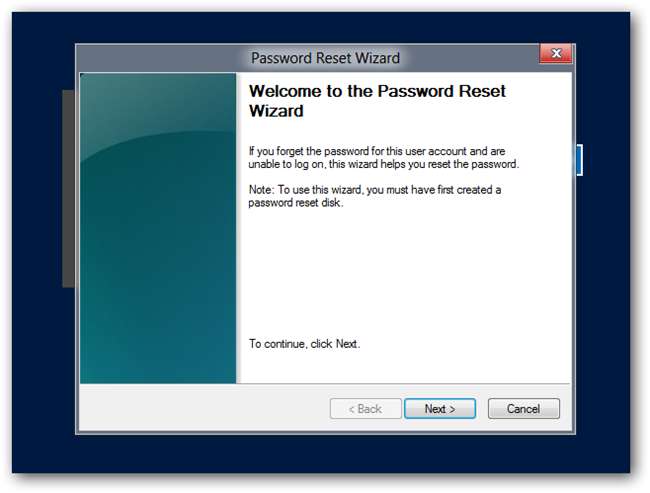
Du vil velge riktig disk hvis du har mer enn en.
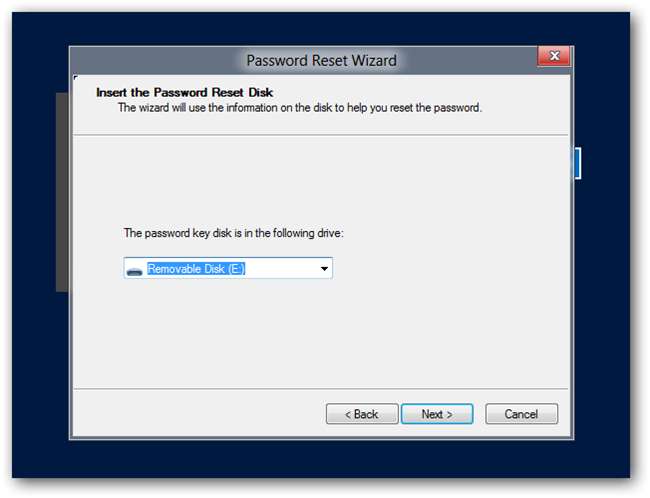
Nå må du skrive inn et nytt passord, og selvfølgelig et nytt hint for passordet ditt.
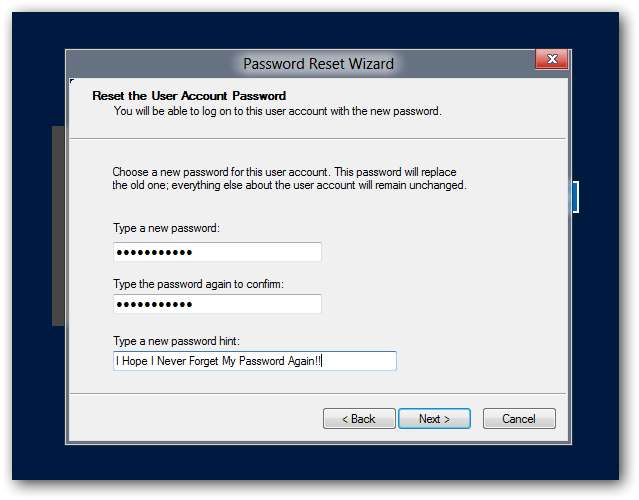
Det er alt det er med det.
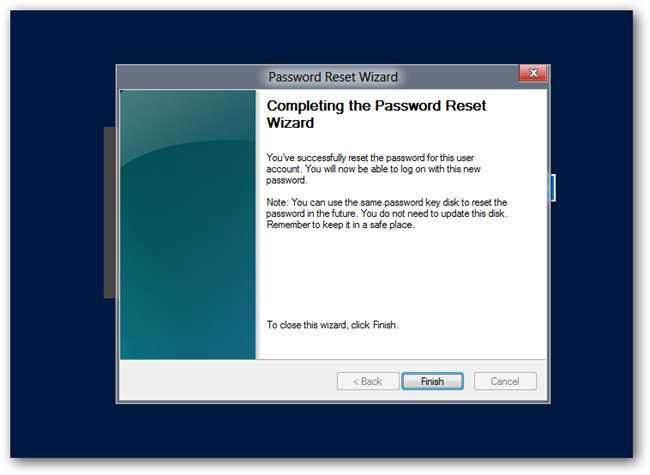
Nå kan du lagre USB-nøkkelen et trygt sted, slik at du har det praktisk neste gang du glemmer passordet ditt.







